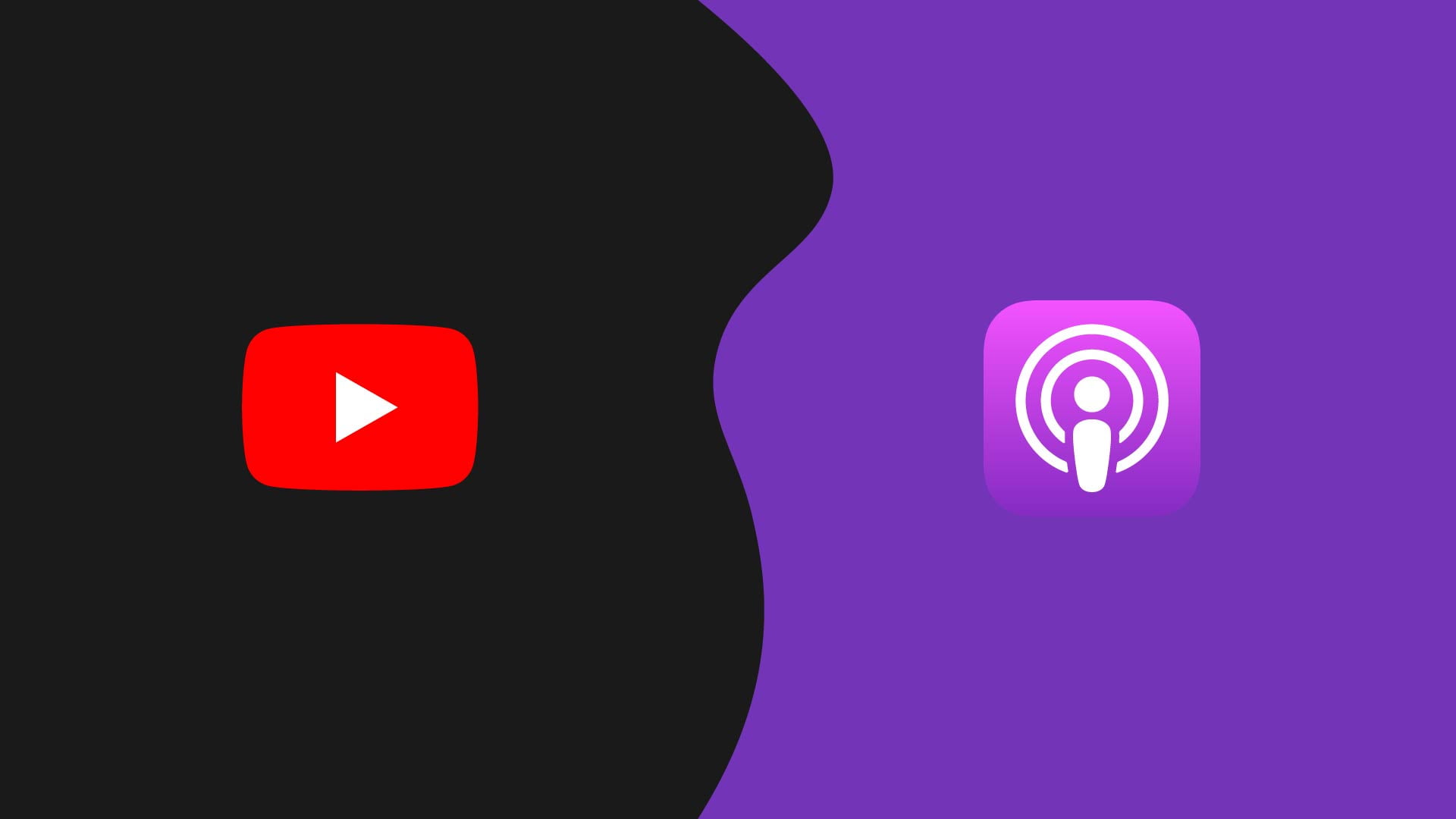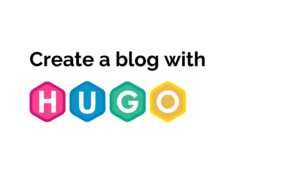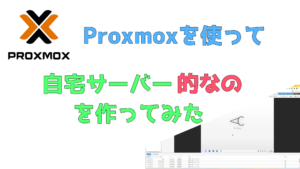普段寝る時に枕横でPodcastを流しながら寝るのですが、たまにYouTubeのプレイリストをPodcastとして聴きたくなることがあります。
しかし、YouTubeのアプリからだとどうしても不便なところがありますよね。
そこで、podsyncというサービスを使用してPodcastでYouTubeを聴いていこうと思います。
podsyncとは
YouTubeやVimeoの動画をPodcastで配信できるサービスです。
Go言語で書かれており、armアーキテクチャもサポートしています。
YouTube APIを取得
まずはGoogle Cloud ConsoleからYouTube Data API v3を有効化します。
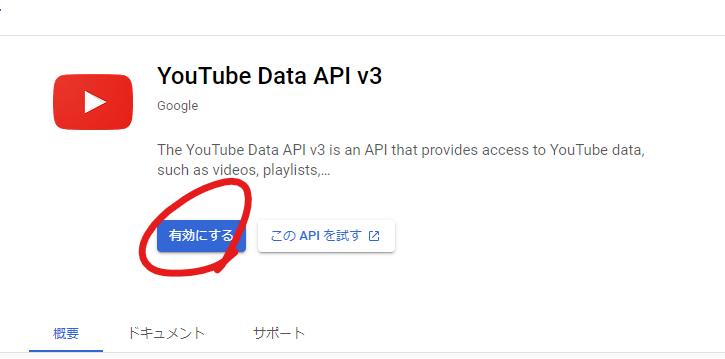
次に、認証情報のページからAPIキーを作成し、保存しておきます。
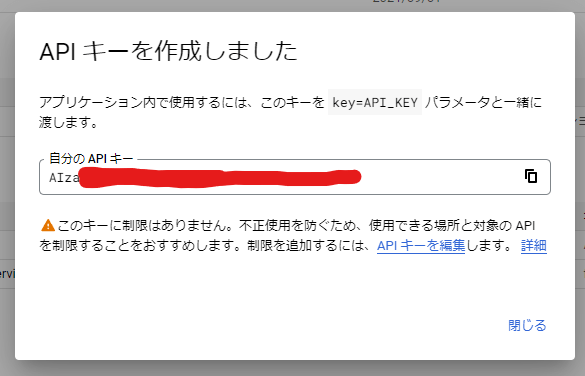
コンフィグを作成
適当なフォルダ(今回は~/podsync/)にconfig.tomlというファイルを作成します。
中身は以下のようにします。
[server]
port = 8080
# IPアドレスはサーバーのアドレスに
hostname = "http://192.168.1.x:8080"
data_dir = "/app/data"
[tokens]
# Youtube APIのトークン
youtube = "YOUTUBE_API_TOKEN"
[feeds]
[feeds.ID1]
# YoutubeのURL
url = "https://www.youtube.com/playlist?list=PL5xmkvDaut_hRTVav5wTrTpQbWvvVbQNo"
# 更新間隔
update_period = "12h"
# 音声のみ(か動画)
format = "audio"
playlist_sort = "desc" # 昇順降順お好きなようにpodsyncを入れる
入れる環境に合ったものを選択してダウンロードします。
今回はRaspberry Pi上で動かしたいのでLinux_arm64を選択。
tar.gzを解凍すると中に実行ファイルがあるので、/usr/local/binに移動しておきます。
後は以下のコマンドを実行すれば、勝手にPodcastとして配信してくれます。
※一つの動画が1時間を超える場合はダウンロードに結構時間がかかります。
$ podsync --config ~/podsync/config.toml聴く
設定が終わったら、最後にPodcastアプリを開き、
http://192.168.1.x:8080/ID1.xml
と入力します。(IPは各自で置き換えてください)
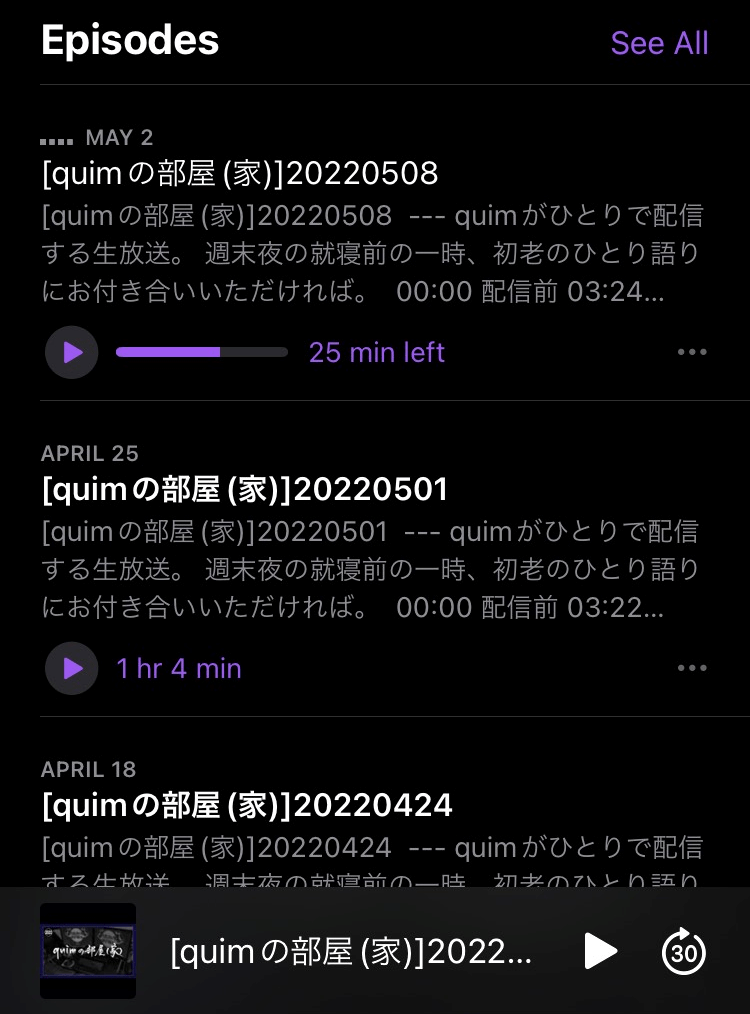
これでYouTubeの動画をPodcastとして聴けるようになりました。やったぜ。